De ce pictograma limbii dispare din bara de activități Windows
Pot fi multe motive pentru dispariția pictogramei limbii de intrare. ei poate fi:
- Învingeți sistemul de operare prin malware;
- S-a instalat bara de instrumente sau o altă modificare a aplicației configurarea barei de activități;
- Schimbarea ineptă a configurației limbajului de intrare în sistem și și colab.
Restaurarea pictogramei de limbă în Windows
Caracteristici ale procedurii pentru restabilirea pictogramei limbii de intrare în panou sarcinile diferă în funcție de sistemul de operare sistem. Întrucât această problemă apare cel mai des pe Windows XP și 7 (versiunile anterioare și Vista nu are sens să se ia în considerare), Vom lua în considerare modalitățile de rezolvare a acestuia cu exactitate pe aceste sisteme.
Recuperați limbajul iconic în Windows XP
În cele mai multe cazuri, problema afișării panoului pictograma limbajului de sarcină poate fi fixată într-un mod simplu.
Pasul 1. Pentru a returna pictograma limbii în Windows XP trebuie să faceți RMB (LMB pentru stângaci) pe bara de activități și în meniu contextual, selectați elementul „Panouri unelte “, apoi faceți clic pe sub-elementul” Bara de limbi “. Mai des după toate aceste acțiuni, apare pictograma. 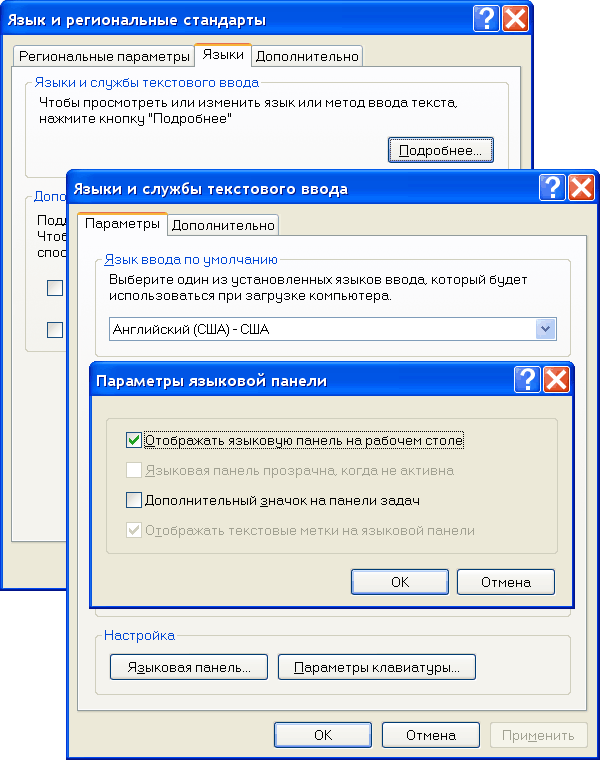
Pasul 2. Dar procedura descrisă nu ajută întoarceți întotdeauna pictograma limbii în bara de activități.
- Dacă, în cazul dvs., acțiunile relevante nu au dus la rezultatul scontat, trebuie să accesați „Panoul de control”.
- Acolo va trebui să faceți clic pe articolul „Limbă și regională standarde ”, iar în fereastra care se deschide, accesați fila„ Limbi ”.
- În secțiunea „Limbi și servicii de introducere a textului” vor fi localizate Buton Detalii.
- Făcând clic pe ea, se va deschide o altă fereastră în care noi Interesat de butonul „Bara de limbi”.
- Faceți clic și căutați caseta de selectare „Afișați bara de limbi pe desktop tabel “- activează bifați în ea. Aplicați parametrii.
Se întâmplă ca pictograma să nu fie disponibilă din cauza inclusă „Servicii adiționale”. Verificați: este în fereastra „Advanced” bifați în caseta de selectare „Dezactivați servicii text suplimentare”. Dacă da, atunci trebuie să îl eliminați, apoi să aplicați modificările.
Pasul 3. Dacă acest lucru nu duce la dorința rezultatul, cel mai probabil, fișierul în sine nu este încărcat în memorie, responsabil cu pictograma comutatorului de limbă.
Încercați următoarele:
- Efectuați combinația de taste “CTRL + R” în câmpul cu eticheta Pentru a „deschide” fereastra care apare, introduceți ctfmon.exe și apăsați Enter.
- Dacă apare pictograma, înseamnă că tocmai a dispărut pornire.
- Pentru a o adăuga acolo, va trebui să accesați meniul Start, găsiți există „Startup”.
- Și în fereastra care se deschide, adăugați fișierul în listă (acesta situat pe următorul traseu: “C: \ Windows \ System32 \ ctfmon.exe”).
Recuperați limbajul iconic în Windows 7
Toate metodele pentru XP sunt, de asemenea, potrivite pentru Windows 7. O excepție este configurația prin „Panoul de control”. 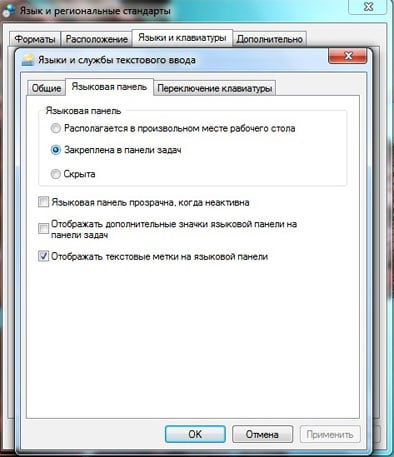
- Pentru a încerca să returnați bara de limbi în Windows 7 aveți nevoie executați „CTRL + R”, în câmpul de text specificați „intl.cpl” și apăsați Enter.
- Următorul pas este să comutați la fila „Limbi și tastaturi” și faceți clic pe prin „Schimbare tastatură”.
- În fereastra care apare, va trebui să accesați fila „Limbă” panou “, unde trebuie să introduceți o bifare în caseta de selectare” Fixed in bara de activități. ”
- Și apoi aplicați noile setări.
În 90% din metodele descrise mai sus, puteți returna pictograma limbii intrare în bara de activități.
